Git +github介绍
git介绍
Git是一个免费的开源 分布式版本控制系统,旨在快速高效地处理从小型到大型项目的所有内容。
Git 易于学习, 占地面积小,具有闪电般的快速性能。它具有诸如Subversion,CVS,Perforce和ClearCase之类的SCM工具,具有廉价的本地分支,便捷的暂存区域和 多个工作流等功能。
github介绍
GitHub 是一个面向开源及私有 软件项目的托管平台,因为只支持 Git 作为唯一的版本库格式进行托管,故名 GitHub。 GitHub 于 2008 年 4 月 10 日正式上线,除了 Git 代码仓库托管及基本的 Web 管理界面以外,还提供了订阅、讨论组、文本渲染、在线文件编辑器、协作图谱(报表)、代码片段分享(Gist)等功能。目前,其注册用户已经超过350万,托管版本数量也是非常之多,其中不乏知名开源项目 Ruby on Rails、jQuery、python 等。GitHub 去年为漏洞支付了 16.6 万美元赏金。 2018年6月,GitHub被微软以75亿美元的价格收购。
安装
github安装
Git支持多平台(Mac OS X/Windows/Linux/Solaris),读者可根据自己的平台选择相应的版本下载。
Linux 各版本下安装Git:
Debian/Ubuntu $ apt-get install git-core
Fedora $ yum install git
Gentoo $ emerge --ask --verbose dev-vcs/git
Arch Linux $ pacman -S git
下载并安装完成后,我们通常在Mac OSX及Linux平台下用终端工具(Terminal)来使用Git,而在Windows平台下用Git Bash工具,如下图所示。
建立链接
本地Git与GitHub服务器之间保持通信时,我们使用SSH key认证方式来保证通信安全,所以在使用GitHub前你必须先建创自已的SSH key。 我们后续操作以Windows为例,打开Git Bash,如下图所示。
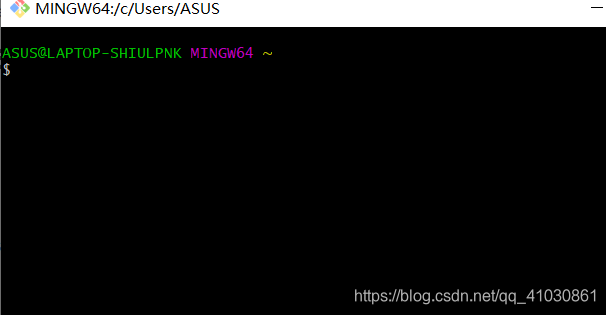
(1)进入 SSH 目录。
fASUS@LAPTOP~
$ cd ~/.ssh
ASUS@LAPTOP ~/.ssh
$ pwd
/c/Users/AUSUj/.ssh
(2)生成新的 SSH 秘钥。
如果你已经有了一个秘钥(默认秘钥位置~/.ssh/id_rsa文件存在。)
ASUS@LAPTOP ~/.ssh
$ ssh-keygen -t rsa -C “任意邮箱地址” :–如何不存在文件.ssh,就直接运行这句话就是
Generating public/private rsa key pair.
Enter file in which to save the key (/c/Users/fnngj/.ssh/id_rsa): --回车
Enter passphrase (empty for no passphrase): --回车
Enter same passphrase again: --回车
Your identification has been saved in /c/Users/fnngj/.ssh/id_rsa.
Your public key has been saved in /c/Users/fnngj/.ssh/id_rsa.pub.
The key fingerprint is:
SHA256:wKZULh3Vr3YOCF9fvQojOawPEqPM2bQXtNPddfdfdddd 11111@sina.com
The key’s randomart image is:
±–[RSA 3072]----+
| o… |
| = . . |
| o *. . . |
| . +o.+ o o . .|
| .+ BS@.+ o .|
| o = + O=Oo+ . |
| = + o.oo+o… |
| o… o. |
| … E |
±—[SHA256]-----+
ASUS@LAPTOP ~/.ssh
$ ls
id_rsa id_rsa.pub
查看目录下会生成两个问题,id_rsa 是私钥,id_rsa.pub 是公钥。记住千万不要把私钥文件id_rsa 透露给任何人。
*注意:在git-bash使用路径时一定要用\\
注册GitHub
在浏览器中打开GitHub网址,通过首页进行注册,如下图所示。
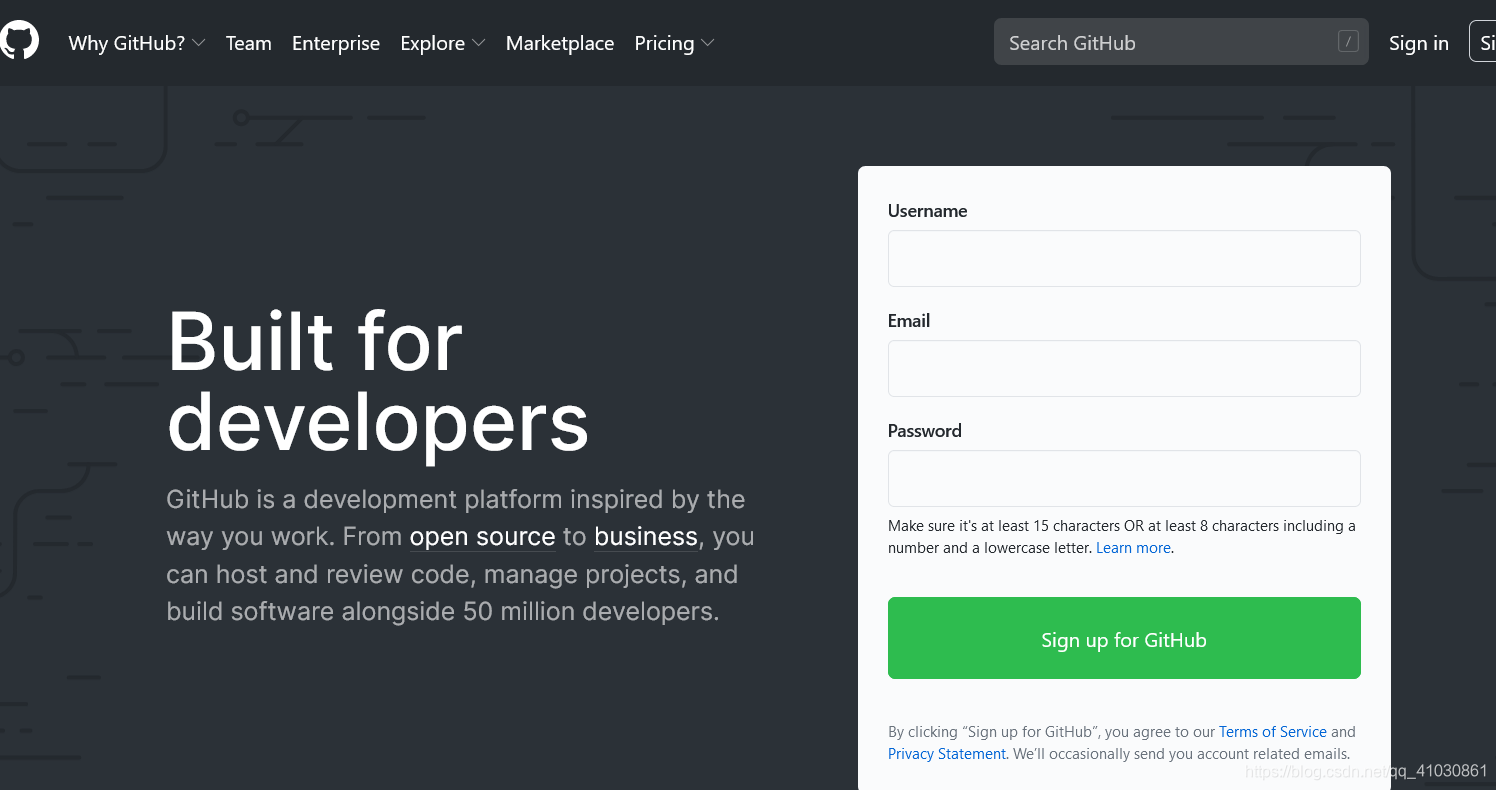 注册成功后。
注册成功后。
创建第一个git 仓库
在GitHub选择并创建一个项目。首先,登录 GitHub,单击页面右上角加号“+” ,选择“New repository” 选项。
填写项目名称及描述,默认项目为“Public”,如果想创建“Private”项目,GitHub需要收费。最后单击“Create repository”完成项目的创建,如下图所示。
仓库名称为:test_dev
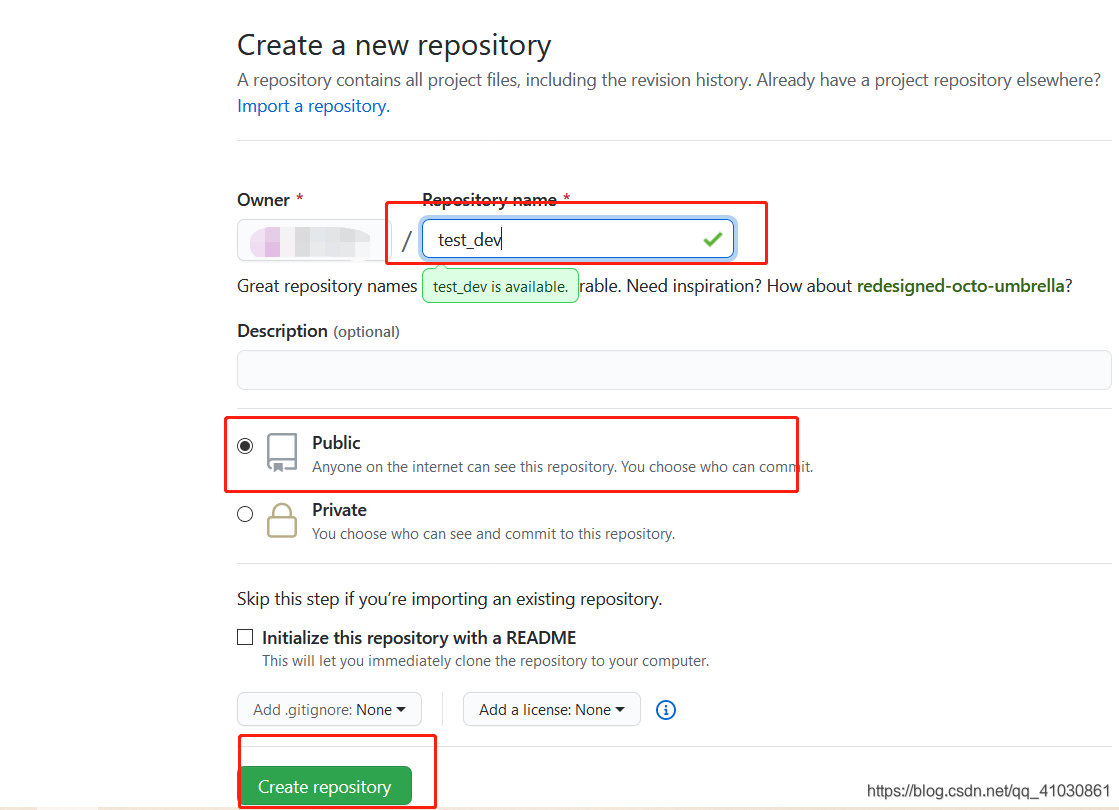
方式1
创建完一个项目之后,GitHub会提示我们如何提交项目到它上面。
Quick setup — if you’ve done this kind of thing before
HTTPS https://github.com/defnngj/project-name.git
SSH git@github.com:defnngj/project-name.git
…or create a new repository on the command line
echo # project-name >> README.md
git init
git add README.md
git commit -m "first commit"
git remote add origin git@github.com:defnngj/project-name.git
git push -u origin master
…or push an existing repository from the command line
git remote add origin git@github.com:defnngj/project-name.git
git push -u origin master
…or import code from another repository
You can initialize this repository with code from a Subversion, Mercurial, or TFS project.
克隆代码到本地
使用git bash或者cmd都行
cd [目标目录]
git clone [url]
如下图:
提交到本地仓库。-m 参数对本次的提交加以描述。一般提交的描述必不可少,从而方便追溯每次提交都做了哪些修改。
"git push"命令把本地仓库命令提交到github上
GitHub查看提交代码
方式2:
如果只是单纯和仓库建立联系,按如下操作:
在本地建立一个目录,作为和github上仓库建立关系:
建立关系命令:
git config [–global] user.name xxx (git用户名)
git config [–global] user.email xxx (git邮箱)
cd 到你的本地项目根目录下,执行 git init 命令
将本地代码仓库关联到 github 上
git remote add origin https://github.com/github账号/github仓库名称.git
在这一步时如果出现错误:
fatal:remote origin already exists
那就先输入
git remote rm origin
再输入
git remote add origin https://github.com/github账号/github仓库名称.git
就不会报错了。
将代码由本地仓库上传到 github 远程仓库,依次执行下列语句
1、 获取远程库与本地同步合并(如果远程库不为空必须做这一步,否则后面的提交会失败):
git pull --rebase origin master //不加这句可能报错,原因是 github 中的 README.md 文件不在本地仓库中
//可以通过该命令进行代码合并
2、 把当前分支 master 推送到远程,执行此命令后有可能会让输入用户名、密码:
git push -u origin master //执行完之后如果无错误就上传成功了,需要提示的是这里的 master 是 github 默认的分支,
//如果你本地的当前分支不是 master,就用git checkout master命令切换到master分支,
//如果你想用本地当前分支上传代码,则把第6步的命令里的 master 切换成你的当前分支名即可。
至此,操作成功!
其他命令介绍说明
1.三区
工作区: 工作目录!
暂存区: 工作区和本地库中间的区域,用于将修改提交!
本地库: git软件工作的目录,用来维护工作区提交的多个版本的数据!
要使用git做版本控制,必须保证工作区的修改必须提交到本地库!
-
初始化
git config [–global] user.name xxx (git用户名)
git config [–global] user.email xxx (git邮箱)初始化一个本地的目录为git管理的仓库: git init
所有的git操作命令,都以git开头,必须在git仓库中才可以执行!
-
简单的提交
git add 文件: 将工作区的修改提交到暂存区
git commit -m ‘xxx’ 文件 : 将暂存区的修改提交到本地库
git status : 查看git 仓库的状态!git rm --cached 文件: 从暂存区撤销提交的修改(当前的文件尚未在本地库有任何版本)
git reset HEAD 文件: 从暂存区撤销提交的修改git reset --hard HEAD : 从本地库恢复修改到工作区。
-
版本回溯
git log : 查看版本日志(详细版)
git log --pretty=oneline : 以当行模式查看版本日志(简略版)git reset --hard HEAD^ : 回退一个历史版本
git reset --hard HEAD^^^ | ~3 : 回退3个历史版本git reflog : 查看指针每次操作的记录
git reset --hard HEAD xxx(6位) : 恢复操作到指定的版本。
-
分支操作
分支是一个副本的概念,当创建分支时,相当于复制了当前本地库的所有文件!
分支一般用于同一个工程多条线路同时开发!
分支之间相互不影响!git branch -v : 查看所有的分支
git branch 分支名: 新建分支
git checkout 分支名: 切换分支git merge 分支名: 合并分支。 先切换要一个分支,从这个分支合并指定分支的代码。
git branch -d 分支名: 删除分支
git checkout -b 分支名: 新建并切换分支。合并分支时,处理冲突:
①查看冲突文件的指定冲突位置
②删除特殊的符号,确认冲突位置的代码顺序
③提交修改
git add 文件
git commit -m ‘xxx’
三、github
github是一个基于git协议的代码托管网站。
-
将本地仓库托管到github
git remote -v : 查看创建的远程url变量 git remote add 变量名 url : 创建一个远程url变量 git push [远程仓库的url]/url变量 本地的分支 -
将github新的修改,拉取到本地
① git fetch [远程仓库的url]/url变量 远程的分支
② git checkout url变量/远程分支名
查看远程分支有什么新的内容
③ git merge url变量/远程分支名--------------------------- git pull [远程仓库的url]/url变量 远程的分支 -
将一个远程的git仓库克隆到本地
git clone url -
常见的解决冲突
在执行push操作时,必须保证本地的版本一定是基于远程的最新版本做的修改!push被拒绝: ①执行git pull , 将远程仓库最新的修改拉取到本地 ②解决可能出现的冲突 ③执行git push,推送最新的修改






















 1万+
1万+











 被折叠的 条评论
为什么被折叠?
被折叠的 条评论
为什么被折叠?








